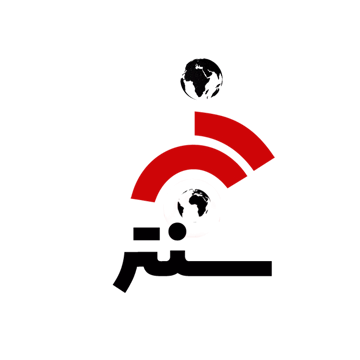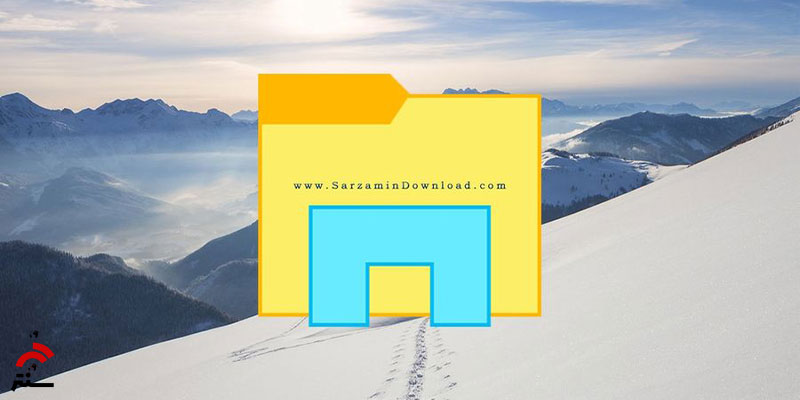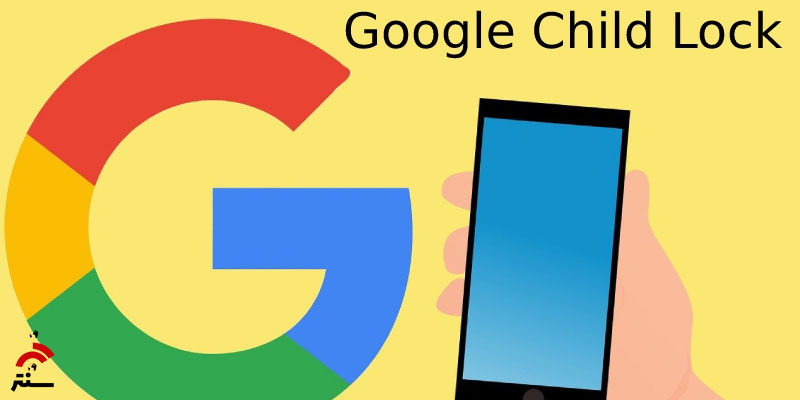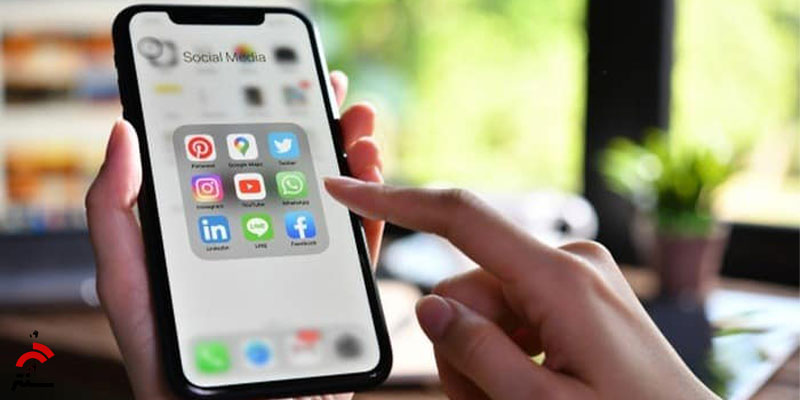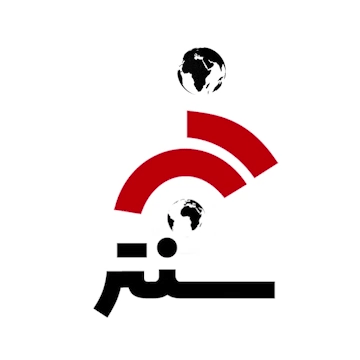حتما تا به حال به این موضوع فکر کرده اید که پیامهای واتساپ در اندروید و آیفون کجا ذخیره میشوند؟ واتساپ به طور خودکار از چت های شما نسخه پشتیبان تهیه می کند و و در حافظه داخلی گوشی شما ذخیره می کند. میتوانید پشتیبانگیریهای دورهای را در Google Drive نیز با فرکانسهای متفاوت از روزانه تا ماهانه برنامهریزی کنید.
پیامهای واتساپ در اندروید، آیفون و رایانه شخصی کجا ذخیره میشوند
آیا تا به حال فکر کرده اید که پیام های واتساپ در کجا ذخیره می شوند؟ وقتی از یک برنامه پیامرسانی مانند واتساپ استفاده میکنید، سخت است که به ذخیرهسازی و امنیت پیامهای خود فکر نکنید، به خصوص به این دلیل که بسیاری از پیامها حاوی اطلاعات شخصی هستند که نمیخواهید با دنیا به اشتراک گذاشته شوند.
خبر خوب این است که واتساپ از رمزگذاری سرتاسر برای محافظت از پیام های شما استفاده می کند. همچنین از آنها نسخه پشتیبان تهیه می کند، بنابراین می توانید در صورت نیاز به راحتی آنها را بدون خطر امنیتی بازیابی کنید.
پیامهای واتساپ در آیفون کجا ذخیره میشوند؟
هنگام استفاده از واتساپ در iPhone، می توانید از پیام های خود در iCloud نسخه پشتیبان تهیه کنید. اگر آیفون خود را پاک میکنید یا قصد دارید به گوشی جدید تغییر دهید، میتوانید از این نسخههای پشتیبان برای بازیابی پیامهای واتساپ استفاده کنید.
در اینجا نحوه پشتیبان گیری از واتس اپ در iCloud آورده شده است:
ابتدا باید بررسی کنید که iCloud برای واتس اپ شما روشن است، بنابراین وارد تنظیمات آیفون خود شده و روی Apple ID خود ضربه بزنید.
در مرحله بعد، روی iCloud ضربه بزنید تا ببینید کدام برنامه ها برای پشتیبان گیری iCloud در دسترس هستند.
این مطلب هم برایتان مفید است. ویژگی های مخفی واتساپ که نمی دانید
پیامهای واتساپ در کجای اندروید ذخیره میشوند؟
واتساپ در اندروید امکان ذخیره سازی ابری و محلی پشتیبان گیری را فراهم می کند. می توانید از واتساپ خود در گوگل درایو نسخه پشتیبان تهیه کنید و واتساپ همچنین می تواند هر روز ساعت 2 بامداد یک نسخه پشتیبان محلی در حافظه داخلی گوشی شما ایجاد کند.
پشتیبانگیری ابری امکان انتقال آسان دادههای واتساپ را بین تلفنها فراهم میکند و پشتیبانگیری محلی به شما امکان میدهد به راحتی واتساپ خود را بدون پشتیبانگیری ابری بازیابی کنید.
نحوه پشتیبان گیری از واتساپ در اندروید
واتساپ را باز کنید و روی سه نقطه عمودی در گوشه سمت چپ بالای صفحه ضربه بزنید.
بعد از اینکه روی سه نقطه عمودی ضربه زدید، منوی بازشو ظاهر میشود، روی تنظیمات ضربه بزنید تا به تنظیمات واتساپ دسترسی پیدا کنید.
در تنظیمات واتساپ ، روی Chats ضربه بزنید تا به تنظیمات چت برای واتساپ دسترسی پیدا کنید.
هنگامی که به تنظیمات چت دسترسی پیدا کردید، لیستی از گزینه ها را مشاهده خواهید کرد، از آن لیست، Chat Backup را انتخاب کنید.
در تنظیمات Chat Backup، گزینه پشتیبان گیری از چت های خود و همچنین تنظیم فرکانس پشتیبان گیری خودکار را خواهید دید. با این حال، قبل از اینکه بتوانید در مورد تعداد دفعات پشتیبانگیری تصمیم بگیرید، باید یک حساب Google برای پشتیبانگیری از چتهای خود انتخاب کنید. برای انتخاب یک حساب، روی گزینه Google Account ضربه بزنید.
پس از اینکه روی حساب Google ضربه زدید، لیستی از حساب های Google را در دستگاه خود مشاهده خواهید کرد. یکی را که میخواهید انتخاب کنید، اما اگر میخواهید از واتساپ خود در حسابی متفاوت از حسابهای موجود در دستگاهتان نسخه پشتیبان تهیه کنید، میتوانید یک حساب جدید اضافه کنید.
پس از انتخاب حساب برای پشتیبانگیری از واتساپ، روی گزینه Back up to Google Drive ضربه بزنید تا تعداد دفعات پشتیبانگیری را انتخاب کنید.
یک منوی بازشو ظاهر می شود که گزینه های موجود را به شما نشان می دهد، همانطور که می بینید، من Daily را انتخاب کردم، بنابراین زمان طولانی بین پشتیبان گیری وجود ندارد.